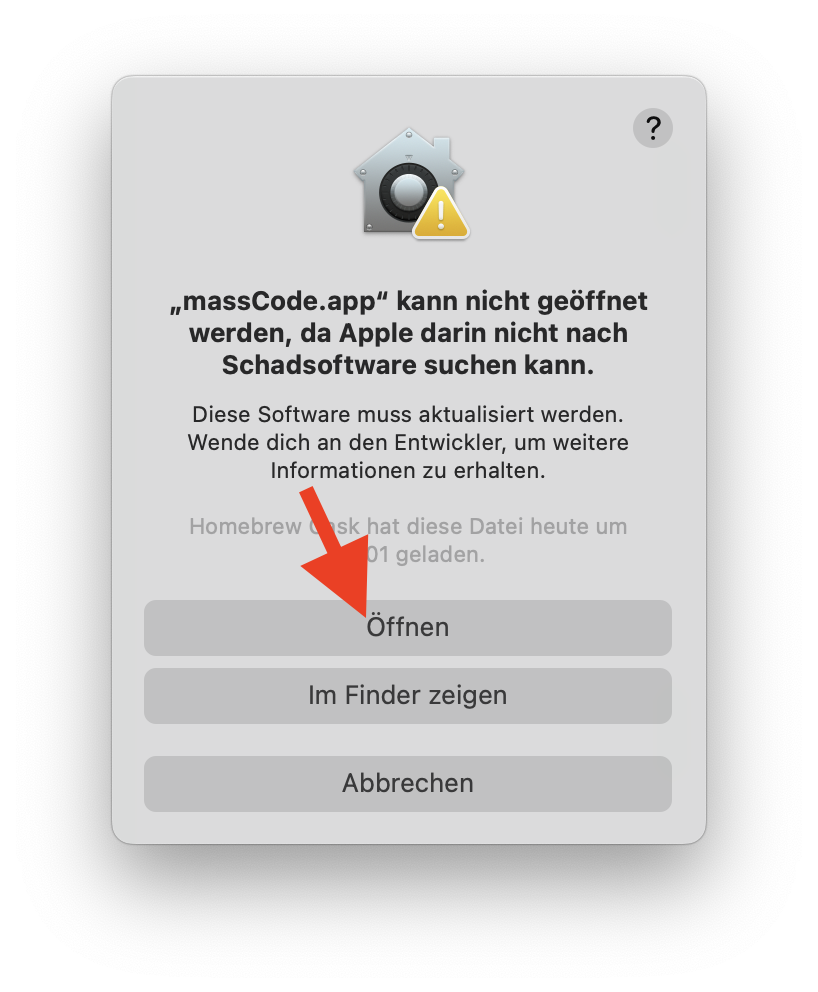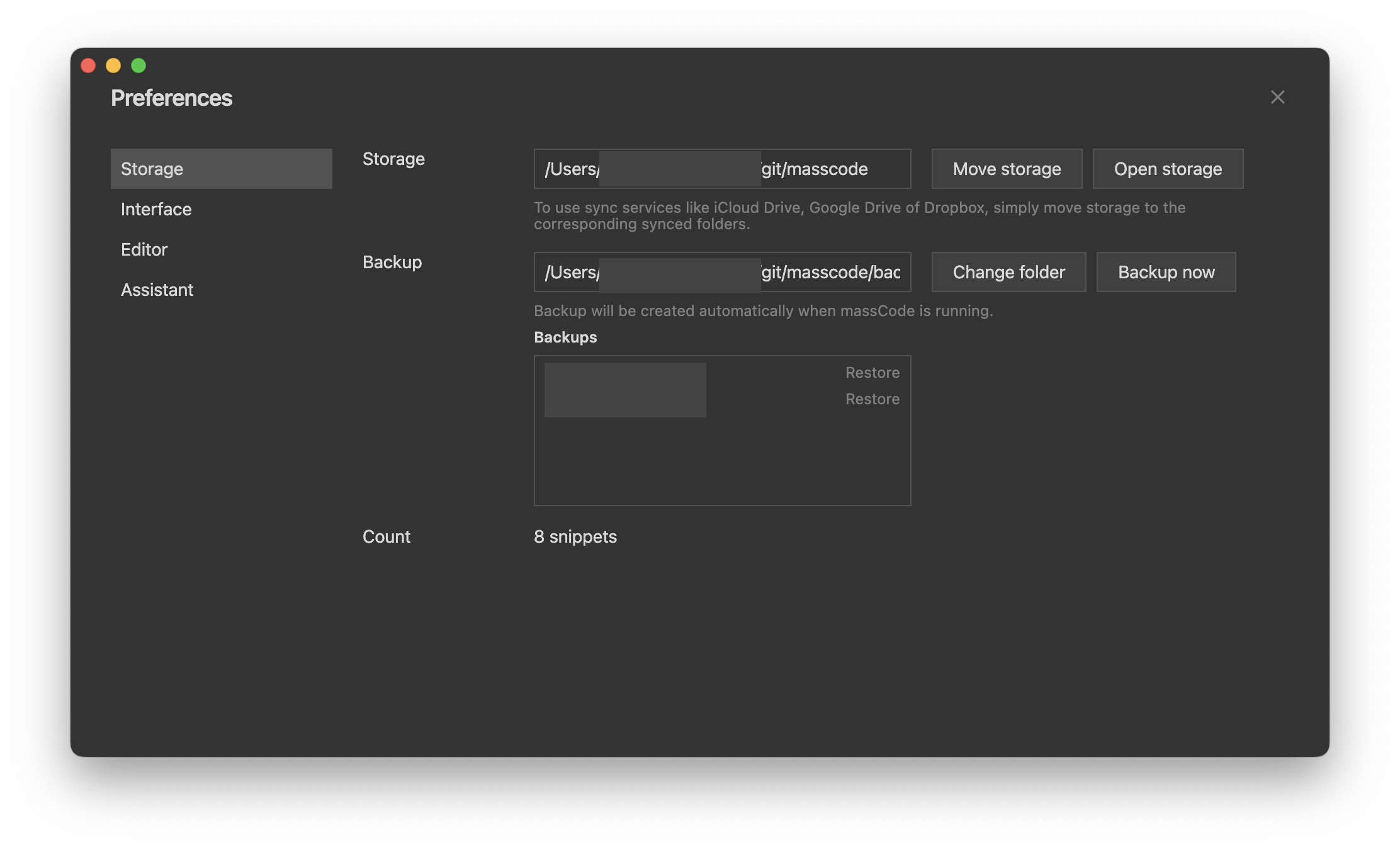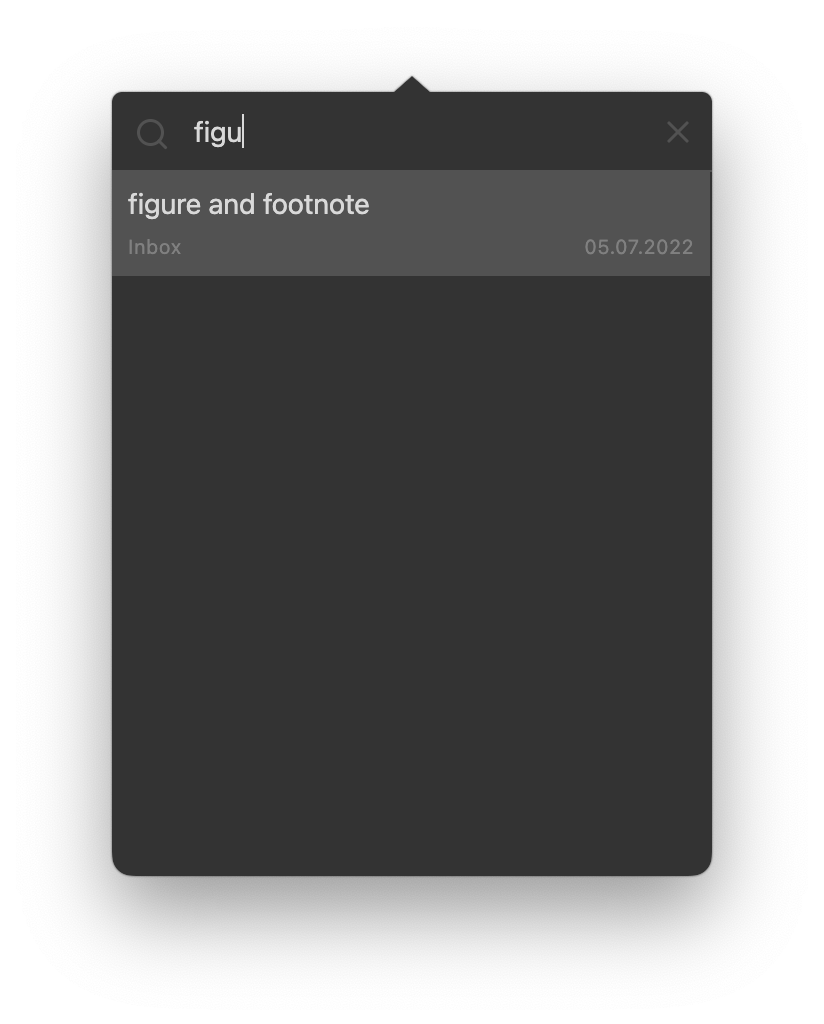MassCode ein freier und kostenloser Snippet Manager
Mit MassCode lassen sich auf dem eigenen Client sehr einfach und effektiv Code-Schnipsel, sog. Snippets, verwalten.
Auf der offiziellen Website steht zwar "for developers", aber mit dem Programm lassen sich jegliche Arten von Textbausteinen und Code-Schnipseln verwalten.
Es lassen sich z.B. VBA-Code für Excel, Textbausteine für Word, Bausteine für E-Mails, etc. damit verwalten. Dadurch das massCode von überall aufgerufen werden kann, ist es nicht an ein Programm oder Betriebssystem gebunden.
Das Programm ist dabei sehr übersichtlich gehalten, was die Bedienung sehr einfach macht.
Verwaltet werden die eigenen Codesnippets in Ordnern. Dabei ist es dem Benutzer überlassen, wie viele Ordner er anlegen möchte.
Zusätzlich zu den Ordnern können auch für jedes Snippet noch Tags vergeben werden.
In meinem Beispiel habe ich einen Ordner für LaTeX angelegt. Dort finden sich meine vorgefertigten Blöcke, die ich sehr häufig für meine Dokumente benötige.
Installation
MacOS
Die Installation für MacOS ist einfach, es gibt eine Homebrew Formulae:
brew install --cask masscode
Nach der Installation des Programms erscheint die Fehlermeldung:
"massCode.app" kann nicht geöffnet werden, da Apple darin nicht nach Schadsoftware suchen kann
Klickt auf "Im Finder anzeigen", haltet die control-Taste gedrückt und klickt auf Öffnen.
MassCode sollte sich dann ganz normal, wie jedes andere Programm öffnen lassen.
Linux und Windows
Auf der offiziellen Website des Projekts gibt es zudem Installationspakete für Linux Ubuntu und Windows:
Erste Konfiguration
MassCode ist schnell eingerichtet. Die zwei wichtigsten Einstellungen sind die Ordner, wo massCode die Code Snippets und die Backups ablegt.
Die beiden Einstellungen sind an eure Anforderungen anzupassen.
Snippets Synchronisieren
massCode verwaltet die Code-Schnipsel ausschließlich auf der lokalen Festplatte. Das Programm selbst bietet keine Synchronisation an.
Aber das stellt absolut kein Problem dar. Alle massCode-Dateien lassen sich mit jedem beliebigen Sync-Programm auf einen Server spielen und von dort auf andere Clients überspielen.
Ihr könnt eine Nextcloud für den Sync verwenden oder auch über einen Git-Server die Snippets managen.
Codeberg
Dein Weg zur eigenen Nextcloud
👉 Nextcloud - Der ultimative Installations- und Recovery-Guide
Ich überspiele meine massCode Snippets über eine Gitea-Instanz auf andere Clients. Da in diesem Fall Gitea die Versioning übernimmt, habe ich über die .gitignore das synchronisieren des Ordners backups ausgeschaltet.
.DS_Store
backups/
Auf dem neuen Client ist ebenfalls die .gitignore zu verwenden, da sonst der Ordner backups doch noch auf Gitea landet.
Die beiden Ordner für Storage und Backup sind ggf. noch anzupassen.
massCode verwenden
Auf einem Mac lässt sich massCode sehr einfach verwenden. Es ist einfach die Tastenkombination option + s zu drücken.
Im Pop-up kann dann nach dem Code gesucht werden und anschließend in die Zwischenablage kopiert werden.
Es wird auch eine Erweiterung für Visual Studio Code angeboten, leider hat das bei mir nicht funktioniert.
Nachtrag: August 2022
MassCode lässt sich mittlerweile sehr gut über die Erweiterung in Visual Studio Code einbinden und verwenden.
Gib mir gerne einen Kaffee ☕ aus 😀
Gib mir gerne einen Kaffee ☕ aus !
Wenn dir meine Beiträge gefallen und geholfen haben, dann kannst du mir gerne einen Kaffee ☕️ ausgeben.
Follow Me
Source
Photo by Markus Spiske on Unsplash